Hướng dẫn quản lý danh sách lớp học trên VnEdu
Quản lý danh sách lớp học trên VnEdu là một trong những tính năng cơ bản nhất phục vụ cho công tác quản lý lớp học của ứng dụng này. Thông qua VnEdu các thầy cô giáo có thể dễ dàng thực hiện các tính năng quản lý lớp học cơ bản nhất.
Thông qua danh sách lớp học thầy cô giáo có thể điểm danh, nhập điểm, thông tin cá nhân, vv của học sinh một cách chi tiết nhất. Thông qua đó việc liên lạc với phụ huynh học sinh cũng sẽ trở nên dễ dàng khi có các vấn đề liên quan đến học sinh cần trao đổi. Dưới đây là hướng dẫn chi tiết cách quản lý danh sách lớp học trên VnEdu:
Quản lý danh sách lớp học trên VnEdu hiệu quả
Tại giao diện chính của VnEdu, nhấn vào Start > Quản lý nhà trường > Quản lý học sinh > Hồ sơ học sinh. Tại đây, hệ thống sẽ hiển thị danh sách lớp học của năm học hiện tại:
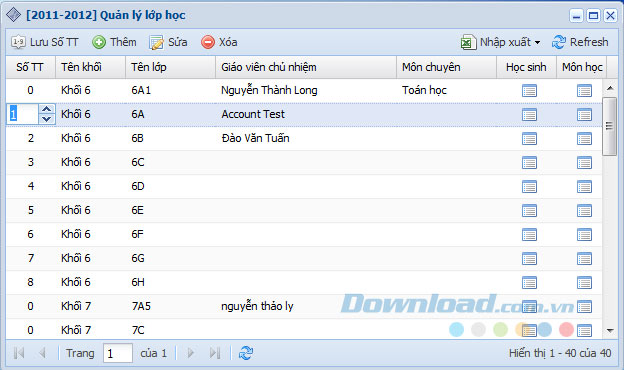
Thêm danh sách lớp học
Cách 1: Nhấn vào nút Thêm trên thanh công cụ, sẽ xuất hiện giao diện Thêm - Sửa. Tại đây, bạn điền đầy đủ thông tin lớp học như: Năm học, khối học, tên lớp, mã VEMIS, giáo viên chủ nhiệm, mô hình, lớp bán trú... rồi nhấn nút Cập nhật để lưu danh sách lớp học của trường.

Lưu ý: Đối với những lớp thuộc cấp THPT thêm những thông tin sau:
- Môn chuyên: Khai báo thông tin này để hệ thống tính tổng kết tự động chính xác theo Thông tư 58.
- Ban: Tự nhiên hoặc Xã hội.
Đối với các lớp thuộc khối 6,7 học theo mô hình VNEN, chọn thêm thông tin Mô hình là VNEN.
Cách 2: Nhấn vào chức năng Nhập xuất > Xuất ra Excel danh sách lớp học. Sao đó, nhập thông tin lớp học theo mẫu vừa xuất và chọn Nhập xuất > Nhập danh sách lớp từ file Excel để đưa dữ liệu lớp học vào hệ thống.
Sửa danh sách lớp học
Để sửa thông tin của 1 lớp học, bạn chỉ cần chọn 1 dòng từ danh sách các lớp học, sau đó nhấn vào nút Sửa để sửa thông tin lớp học đó.
Xóa danh sách lớp học
Những lớp chưa có học sinh nào, chưa cập nhật danh sách môn học mà muốn xóa đi thì chọn 1 dòng từ danh sách các lớp học, sau đó nhấn vào nút Xóa trên thanh công cụ.
Cập nhật số thứ tự lớp
Có thể cập nhật thứ tự của lớp bằng cách nhấn đúp vào cột “STT” của 1 lớp nào đó, rồi nhập số thứ tự của lớp. Sau đó, nhấn vào nút Lưu Số TT trên thanh công cụ để lưu thông tin này.
Ngoài ra, bạn còn có thể nhập giáo viên chủ nhiệm cho lớp học trong trang thoongn tin chi tiết của lớp, chọn giáo viên chủ nhiệm từ danh sách giáo viên, rồi nhấn Cập nhật.
Như vậy, các bạn đã biết cách nhập, thêm, sửa, xóa cũng như cập nhật số thứ tự lớp rồi. Cũng khá đơn giản phải không?
Chúc các bạn thực hiện thành công!
Theo Nghị định 147/2024/ND-CP, bạn cần xác thực tài khoản trước khi sử dụng tính năng này. Chúng tôi sẽ gửi mã xác thực qua SMS hoặc Zalo tới số điện thoại mà bạn nhập dưới đây:





















